- Kako uključiti Bluetooth na prijenosnom računalu
- Što učiniti ako Bluetooth nije uključen
- Kako znati imate li ovu značajku?
- Kako omogućiti bluetooth na tipkovnici?
- Omogućite funkciju u sustavu Windows
- Ako Bluetooth ne radi ...
- Kako se povezati s drugim uređajima?
Unatoč činjenici da svakodnevno prijenosnih uređaja od potrošača širom svijeta postaje sve više, nisu svi korisnici kako uključiti bluetooth na prijenosnom računalu i je li ugrađen u laptop uopće. Ovaj će članak reći čitateljima kako utvrditi postoji li Bluetooth na prijenosnom računalu i kako ga aktivirati ako iz nekog razloga odbije pravilno raditi.
tehnologija bežični prijenos podaci zvani "Bluetooth" u posljednjih nekoliko godina na vrhuncu su slave. Komunikatori, mobilni telefoni i pametni telefoni s različitim operativnim sustavima gotovo uvijek imaju integrirani Bluetooth modul u svom arsenalu. Stoga nema ništa iznenađujuće u činjenici da se s razvojem prijenosne tehnologije ta tehnologija sve češće nalazi na prijenosnim računalima i prijenosnim računalima. Ali ponekad se ispostavi da je nije tako lako uključiti. Pogledajmo najčešće probleme s kojima se suočavaju vlasnici ovih uređaja.
Za početak, trebali biste biti sigurni da je bluetooth modul stvarno ugrađen u kupljeno prijenosno računalo. Uostalom, ponekad neozbiljni ili ne baš iskreni prodavači s povjerenjem kažu da " plavi zub "(Na ovaj je način doslovno prevesti naziv ove tehnologije engleski jezik ) u prijenosno računalo ugrađeni, ali zapravo jednostavno nije u prijenosnom računalu. Ponekad je to posljedica i činjenice da proizvođač uređaja isporučuje svojim proizvodima sav potreban softver, bez ugrađivanja samog modula. To se vrši uz očekivanje da će korisnik, ako je potrebno, instalirati vanjski modul u prijenosno računalo i moći će ga odmah koristiti bez instaliranja dodatnih upravljačkih programa i programa.
Prije nego što se morate provjeriti je li stvarno u uređaju. Učinite to dovoljno jednostavno - trebate pogledati donja ploča laptop. Ako je uređaj u pravilu instaliran na prijenosno računalo, u tom području proizvođač crta bluetooth logotip kojim potvrđuje da uređaj ima potreban modul. Ova naljepnica potrebna je za licenciranje ugrađenog modula i gotovo uvijek je jamstvo njegove prisutnosti u prijenosnom računalu. Ako takva naljepnica nedostaje, tada će za dovršetak rada bluetooth morati dobiti odgovarajući vanjski adapter.
Ako ste uvjereni da je uređaj prisutan u prijenosnom računalu, prijeđite na pitanje kako uključiti bluetooth na prijenosnom računalu. U većini slučajeva to se vrši pomoću istog ključa koji pokreće Wi-Fi modul. Vrlo je lako pronaći - antena se gotovo uvijek prikazuje na ovom gumbu. Nadalje, ova tipka može biti smještena u nizu funkcionalnih ("F1", "F2" itd., Obavljanje dodatnih funkcija istovremeno pritiskom na tipku "Fn") i može se prikazati u zasebnom gumbu na tijelu prijenosnog računala.
Ali kako uključiti bluetooth na prijenosnom računalu, ako se nakon pritiska odgovarajućeg gumba ništa ne dogodi? Prvo morate biti sigurni da modul ima sve instalirani upravljački programi , Ako nisu na tvrdom disku prijenosnog računala, možete pokušati preuzeti i instalirati sve što vam treba. softver izravno s web mjesta proizvođača. Ne zaboravite da se u nekim modelima prijenosnih računala bluetooth može omogućiti samo pomoću poseban program , Nakon instalacije možete ga pronaći u ladici - mali izbornik u donjem desnom kutu zaslona (vrlo blizu sata). Ali kako uključiti bluetooth u laptopu ako ovaj program nije instaliran? Opet posjetite službenu web stranicu proizvođača i preuzmite za svoj model prijenosnog računala sav potreban softver.
Sada kada znate kako uključiti bluetooth na prijenosnom računalu, vrijeme je da se pokušate povezati s njim mobilni telefon ili bluetooth slušalice (mogu raditi u načinu rada sa slušalicama i mikrofonom) i provjerite rad uređaja.
Bluetooth je izvedenica bežične mreže koja se koristi u raznim digitalnim uređajima, uređajima za prijenos i primanje informacija iz neposredne blizine.
Ispitajte tipkovnicu prijenosnog računala. U mnogim je modelima ugrađena Bluetooth funkcija, a proizvođači stavljaju gumb uživo na ploču tipkovnice. Može biti sa strane ili na vrhu ploče i imati tradicionalno označavanje. Korporativna Bluetooth ikona izgleda poput kutnog slova „B“ sa bočnim kvačicom i zaokružena je ovalom. Za omogućavanje Bluetooth funkcije dovoljno je kratko pritisnuti ovu tipku. Istovremeno bi trebala zasvijetliti indikatorska lampica. U isto vrijeme, u donjem desnom kutu pojavit će se korporativna ikona na radnoj površini prijenosnog računala i pojavit će se upozorenje da se uključi Bluetooth.

Ako iznenada niste pronašli gumb (ili ga nema), možete ga uključiti pomoću softverskog izbornika prijenosnog računala. Da biste to učinili, otvorite izbornik "Start", a zatim idite na "Upravljačka ploča / upravitelj uređaja". Otvorite stupac Bluetooth uređaji. Nakon toga će dijaloški okvir samo omogućiti funkciju i proizvoditi potrebne postavke parametri za daljnju razmjenu podataka.
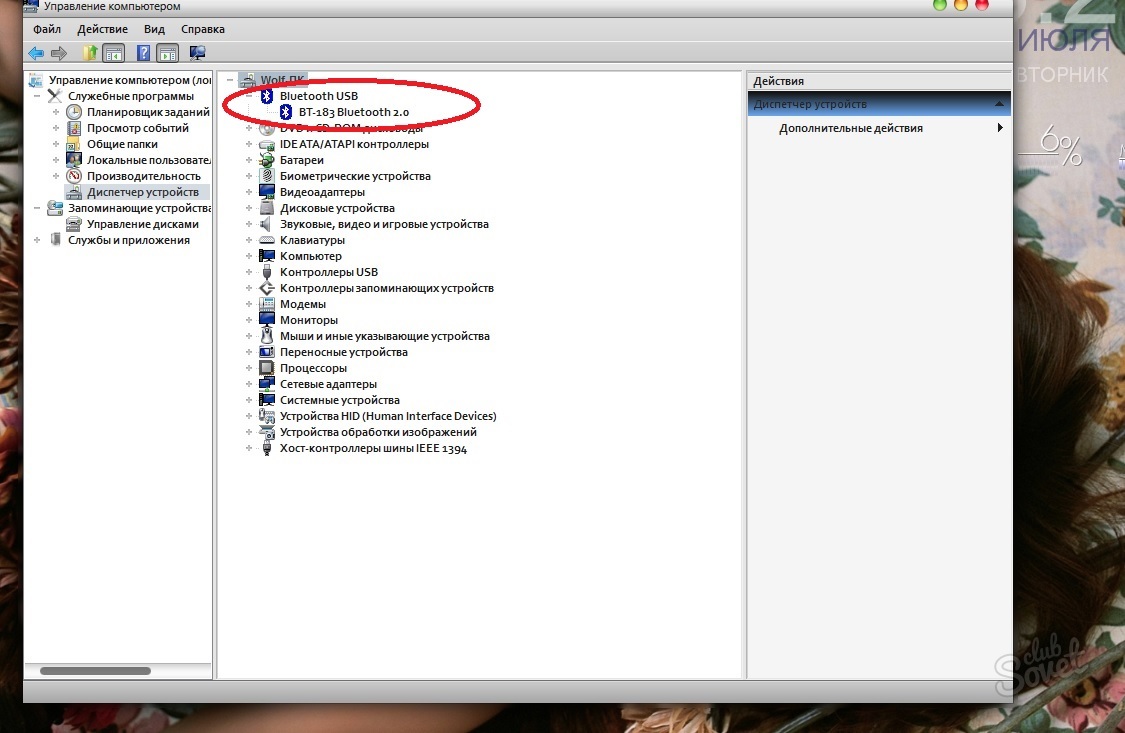
U većini slučajeva menadžeri u trgovini kad kupujete prijenosno računalo kažu vam da je ova funkcija prisutna u modelu. Ali zapravo se riječi ponekad ne slažu s činjenicama, a umjesto Bluetooth-a u prijenosnom računalu postoji jednostavan program pojačati Wi-Fi signal , Stoga pažljivo pogledajte naljepnice na kućištu prijenosnog računala. Obično ukazuju na prisutnost Bluetooth.
Iako tehnologija ne miruje i danas su izmišljene mnoge bežične vrste podatkovnih mreža, Bluetooth je i dalje popularan i naširoko koristi. Ako trebate prenijeti bilo koju datoteku, sliku ili dokument na drugi uređaj bez žica i interneta, tada će vam ova vrsta prijenosa sigurno odgovarati, jer je uz njega opremljen bilo koji telefon, tablet ili laptop. Ako nemate Bluetooth adapter, možete ga kupiti u bilo kojoj trgovini hardvera. Vanjski adapter izgleda kao flash pogon i lako ga je nositi. U ovom ćete članku naučiti kako uključiti Bluetooth na prijenosnom računalu i što učiniti ako se on ne uključi.
Kako uključiti Bluetooth na prijenosnom računalu
Ako je vaš laptop apsolutno tu Bluetooth adapter a njegovi su vozači ažurirani, postupak će biti brz i ne treba puno vremena.
Otvorite ladicu prijenosnog računala na kojoj se nalazi većina ikona za brzi pristup. Bluetooth je uvijek ista ikona koja je svima poznata - to je kutno bijelo slovo "B" na plavoj pozadini. Ako ga imate, ali svijetli crveno - bežična mreža onemogućen.
- Pričekajte nekoliko sekundi i adapter će se uključiti. Od sada možete koristiti Bluetooth na prijenosnom računalu.
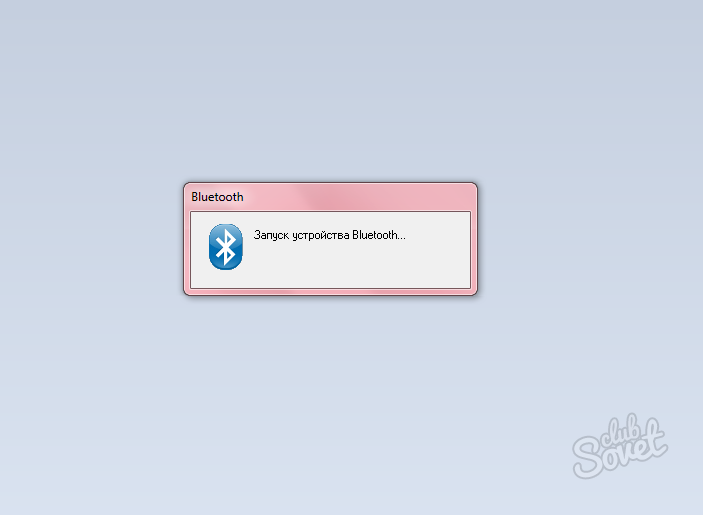
Što učiniti ako Bluetooth nije uključen
Međutim, niste mogli pronaći željenu ikonu Bluetooth-a u ladici ili uopće niste sigurni da postoji takva funkcija na vašem prijenosnom računalu. Da biste bili sigurni, slijedite algoritam u nastavku.
- Prije svega, upišite administrativnu račun , jer se sve promjene u sustavu mogu izvršiti samo iz njega.
- Kliknite Start u donjem lijevom kutu i otvorite upravljačku ploču.
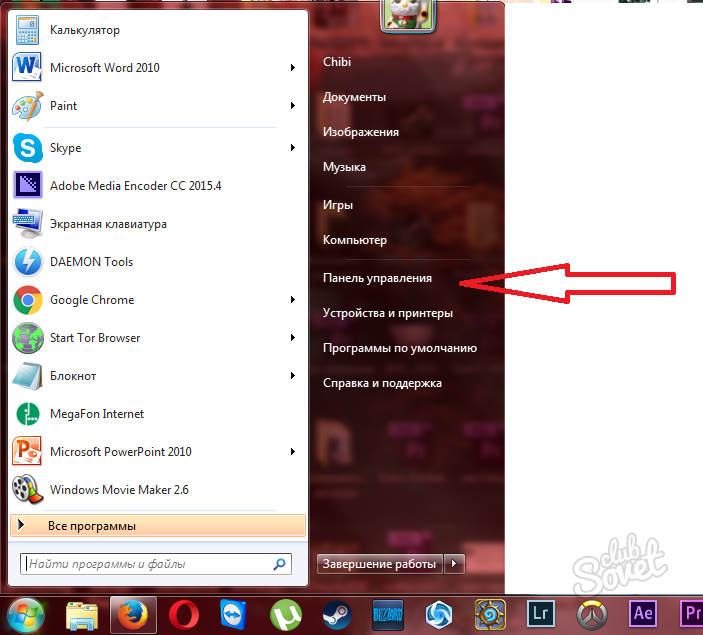
- Poredaj po kategoriji i odaberite odjeljak "Hardver i zvuk".
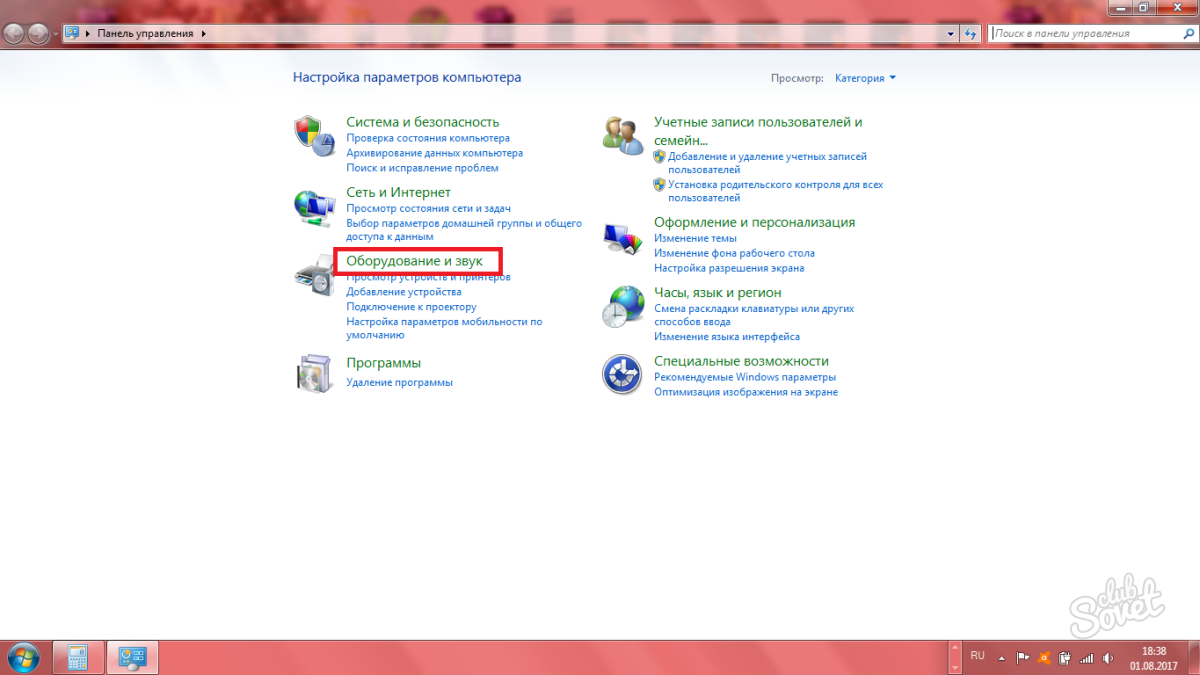
- Sada kliknite vezu "Upravitelj uređaja" u odjeljku "Uređaji i pisači". Pričekajte da se novi dispečerski prozor otvori pred vama.
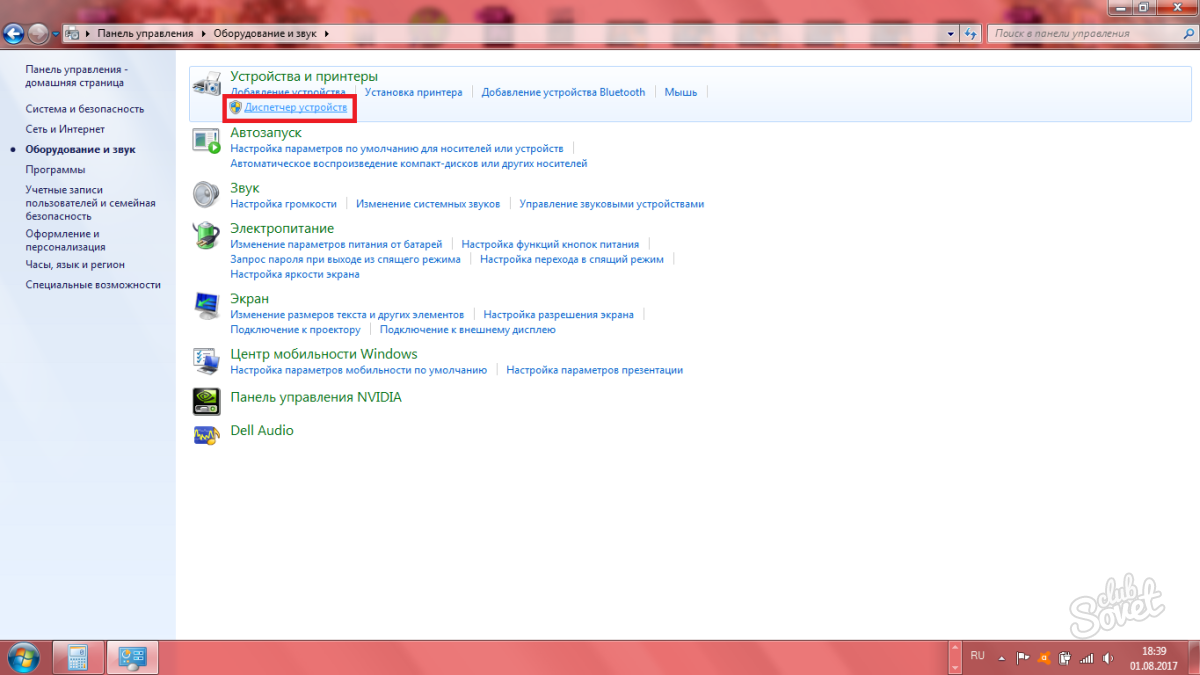
- Ovdje morate pronaći stavku "Bluetooth radio." Pored nje bit će mali trokut. Kliknite na nju kako biste proširili parametar i otvorili potpoglavlja.
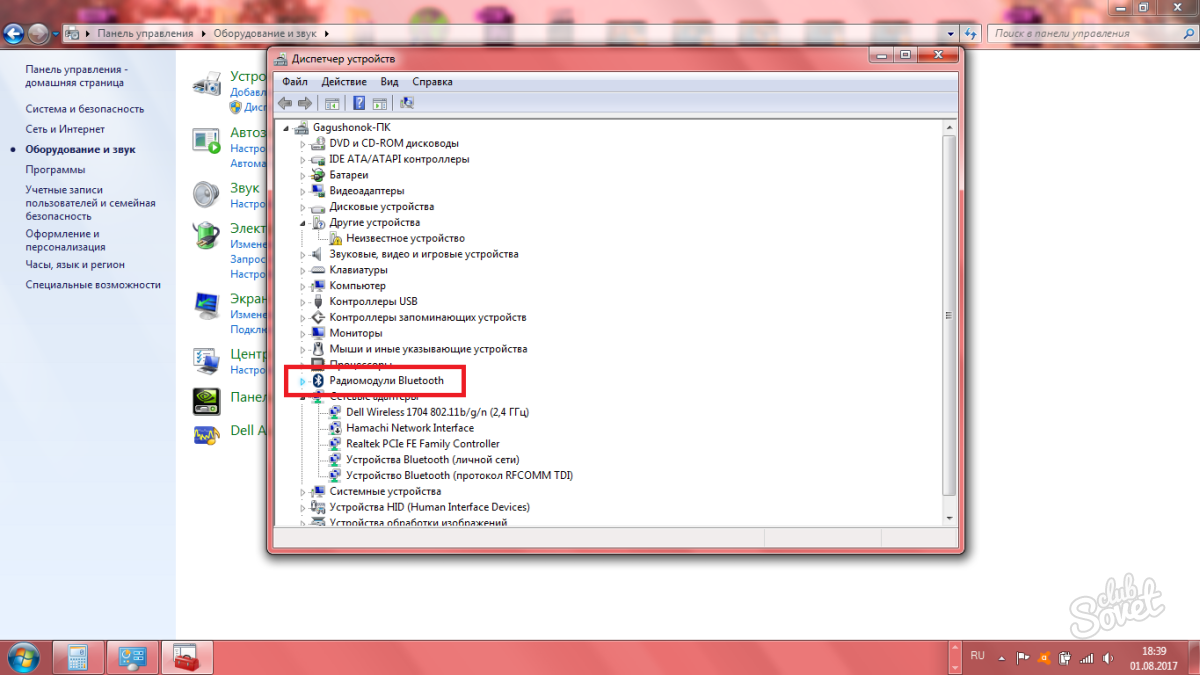
- Sada imate dvije mogućnosti za ono što se događa: ili ćete vidjeti naziv Bluetooth radio modula ili će umjesto njega biti napisano „Neidentificirani uređaj“. U prvom slučaju sve je puno jednostavnije, jer možete pronaći prikladni vozači surfati internetom.
- U slučaju nedefiniranog uređaja, desnom tipkom miša kliknite na njega.
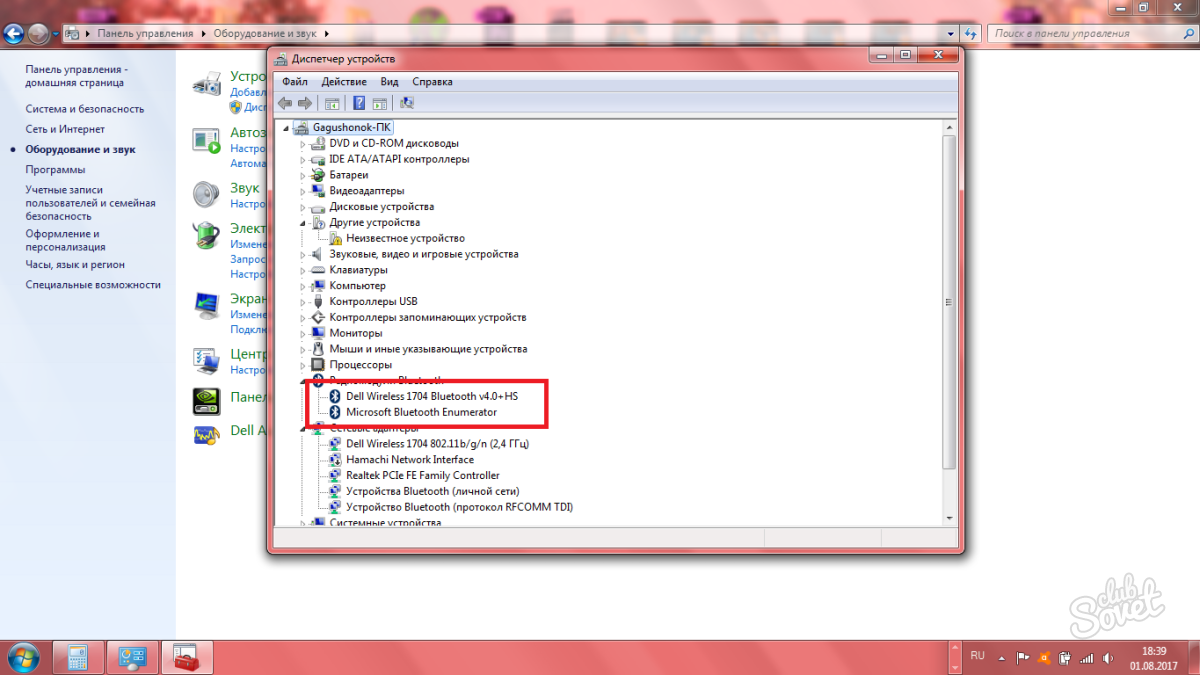
- Odaberite "Ažuriraj upravljačke programe". Broj modela automatski će se pronaći i poslati u pretraživač.
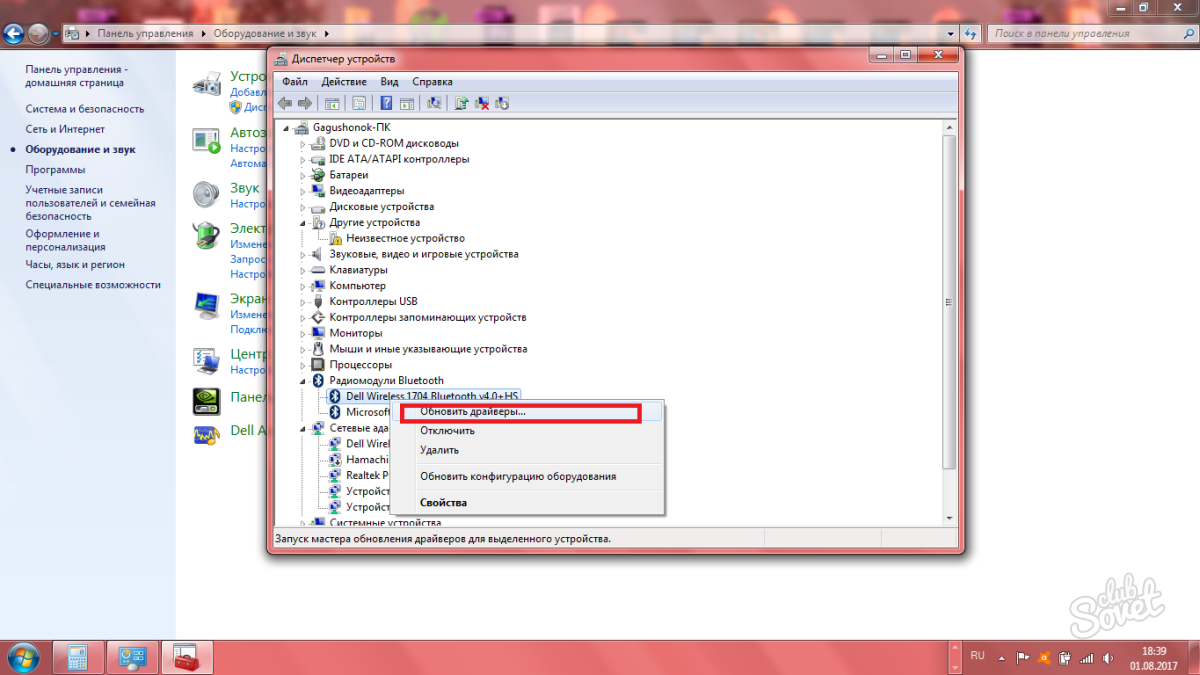
- Najlakši način je pronaći Bluetooth upravljačke programe na službenom web mjestu proizvođača. To jest, ako imate prijenosno računalo od HP-a, tada idete na HP-ovu web stranicu, ako je Dell - onda na Dell web mjesto. Ne pokušavajte instalirati tuđe upravljačke programe jer to može negativno utjecati na sustav.
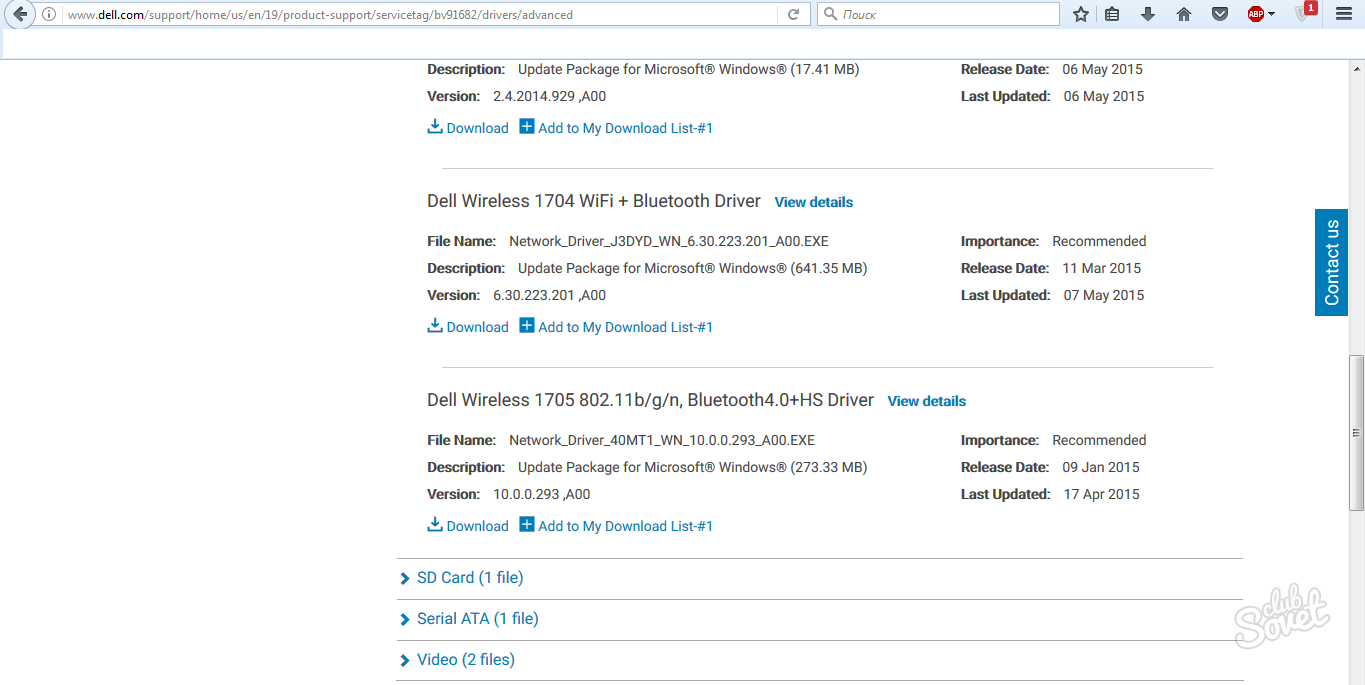
- Nakon instaliranja upravljačkih programa, ponovno pokrenite prijenosno računalo. Nakon toga otvorite ladicu i vidjet ćete da postoji ikona Bluetooth. Uključite ga pritiskom desne tipke miša.
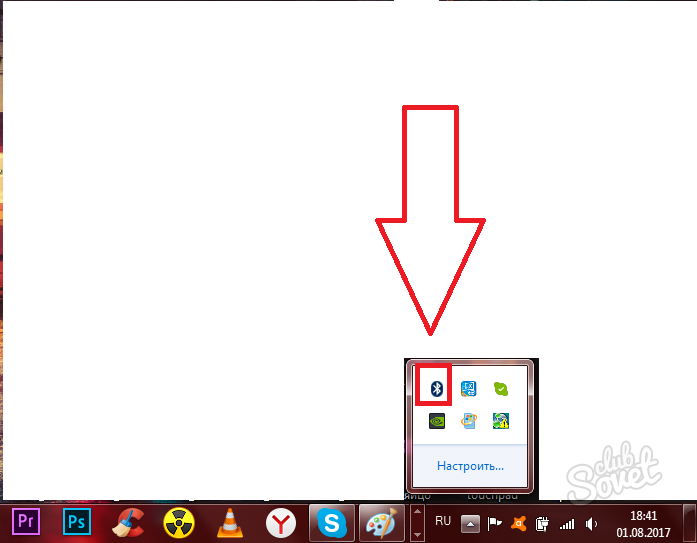
- Da biste onemogućili radio modul, jednostavno ponovo kliknite ikonu i odaberite stavku "Onemogući adapter". Odavde je lako kontrolirati vidljivost vašeg signala, slanje datoteka i drugih opcija.
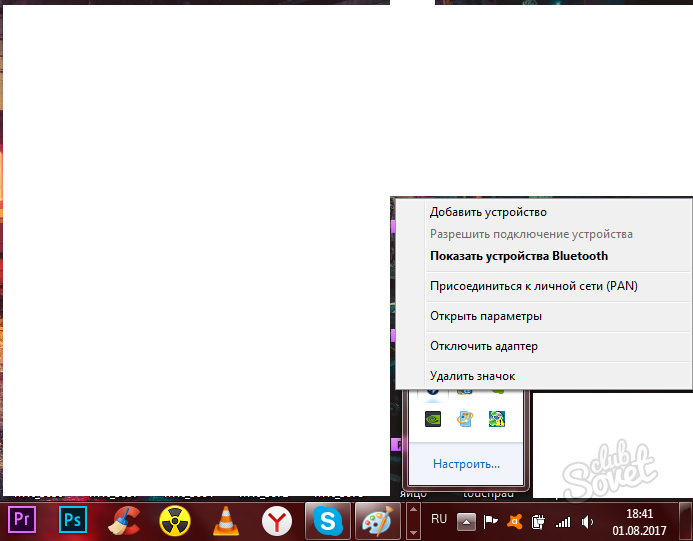
Bluetooth je izvrsna tehnologija koja vam omogućuje brzi prijenos podataka s mobilnih uređaja. Štoviše, uz njegovu pomoć možete se povezati na Internet ili povezati periferija , Stoga mnoge korisnike nakon kupnje prvog prijenosnog računala zanima kako uključiti Bluetooth na prijenosnom računalu. U ovom ćemo članku ukratko govoriti o ovoj tehnologiji, kao i o tome kako uključiti Bluetooth na prijenosnom računalu.
- Ovo je tehnologija bežičnog prijenosa podataka. U početku je Ericssonovu tehnologiju razvio kao zamjenu za RS-232. Kasnije je razvoj tehnologije nastavila grupa tvrtki Bluetooth Special Interest Group (Bluetooth SIG), koja je započela s radom 1998. godine. Iste godine prvi Verzija Bluetooth , Bluetooth je kasnije postao dio IEEE 802.15.1 standarda. na ovog trenutka najnovija verzija je Bluetooth 4.0. Ova verzija nudi velika brzina prijenos podataka s malom potrošnjom energije.
Kako biste omogućili Bluetooth na prijenosnom računalu, na vašem uređaju mora biti prisutan Bluetooth modul. Stoga, prije svega, morate biti sigurni da takav modul zaista postoji.
Ako ste sigurni da je instalirani potrebni modul, jednostavno morate uključiti Bluetooth. Bluetooth se može uključiti na različite načine.
U većini slučajeva koristi se jedna od tri metode:
- Uključite Bluetooth pomoću posebnog gumba. U pravilu se takav gumb nalazi pored tipkovnice;
- Uključite Bluetooth pomoću prečaca na tipkovnici. Najpopularniji način Bluetooth uključen , Najčešće korištena kombinacija tipki je Fn + F3;
- U vrlo rijetkim slučajevima Bluetooth je uključen. programski , Da biste uključili Bluetooth, trebate desnom tipkom miša kliknuti ikonu Bluetooth na programskoj traci i odabrati odgovarajuću stavku izbornika;
Dakle, da biste uključili Bluetooth, prvo morate pokušati pronaći tipku da biste ga uključili pored tipkovnice. Ako takvog gumba nema, razmislite o ikonama na samoj tipkovnici. Možda će vam nagovijestiti kombinaciju tipki koju trebate koristiti da biste uključili Bluetooth. Ako na tipkovnici ili pokraj nje nema oznaka, možda je Bluetooth programski uključen.
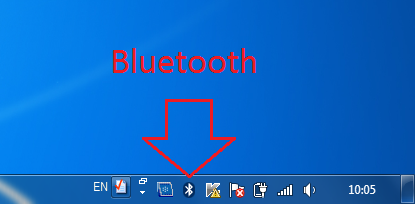
Naravno, da bi se Bluetooth uključio na prijenosnom računalu, moraju biti instalirani odgovarajući upravljački programi, jer u protivnom nijedan gumb neće jednostavno raditi. Stoga, ako pritisnete željeni gumb No, Bluetooth se ne želi uključiti, tada najvjerojatnije imate problema s vozačem.
Bluetooth diskovi nalaze se na diskovima koji su dobili s prijenosnim računalom. Ako se diskovi izgube, potrebne upravljačke programe uvijek možete preuzeti s web mjesta proizvođača prijenosnika.
Bluetooth tehnologija postoji već oko 15 godina. Oduvijek su je mnogi tražili mobilni uređaji , a prijenosna računala su također počela biti opremljena posebnim bežičnim modulima. Takvo je poboljšanje prijenosnog računala trebalo eliminirati potrebu da se USB kabel često koristi, ali ideja se nije zahvatila. To je uglavnom zbog činjenice da korisnici imaju poteškoća s uključivanjem ovog modula na svoj uređaj. U ovom ćemo članku govoriti o tome kako uključiti bluetooth na prijenosnom računalu.
Kako znati imate li ovu značajku?
Nisu svi korisnici nagađali da je njihov uređaj opremljen Bluetooth modulom. Obično u dokumentaciji za prijenosno računalo možete pronaći informacije o ugrađenom računalu bežični moduli , Osim toga, na jednoj od naljepnica novog uređaja sigurno se mora nalaziti prepoznatljiva značka i natpis.
Ako je ta funkcija dostupna, idite na "Upravitelj uređaja". Da biste to učinili, idite na "Moje računalo" i kliknite gumb "Svojstva sustava".
U prozoru koji se otvori kliknite na "Upravitelj uređaja".
Ako na popisu postoji odgovarajuće ime, onda se možete smatrati sretnim vlasnikom. mobilno računalo s bluetoothom.
Čak i ako bluetooth nije ugrađen u vaše prijenosno računalo, uvijek možete kupiti jeftin adapter koji se povezuje putem USB-a.
Želite pokupiti dobar laptop ali ne znate kako to učiniti kako treba? Samo proučite naše.
Kako omogućiti bluetooth na tipkovnici?
na bluetooth prijenosna računala najčešće uključeni s Wi-Fi-jem. To se postiže pritiskom tipke "fn" i funkcijske tipke sa slikom Wi-Fi antene , Na nekim se modelima prijenosnih računala prikazuje poseban gumb u tu svrhu, a ponekad se čak i nalazi posebna poluga.
U rijetkim slučajevima, nakon aktiviranja Bluetooth pritiskom na tipke, potrebno ga je uključiti i programski.
Omogućite funkciju u sustavu Windows
Da bismo to učinili, vraćamo se "Upravitelju uređaja" i pronalazimo "Bluetooth radio module". Ako u padajućem izborniku vidimo stavku "Bluetooth modul" sa strelicom spuštenom, Bluetooth je onemogućen. Da biste ga aktivirali, kliknite desni gumb na ovom natpisu i kliknite "Angažiraj".
Kad je Bluetooth omogućen na Windows 7, tada u području obavijesti možete vidjeti sljedeću ikonu:
Kroz njega, ako je potrebno, možete isključiti adapter.
U slučaju Windows 8, Bluetooth možete uključiti / isključiti klikom na sljedeću stazu: "Postavke"> "Promjena postavki računala"> "Bežične mreže".
Stvari su puno jednostavnije sa sustavom Windows 10. U otvorenom centru za obavijesti jednostavno kliknite ikonu "Bluetooth".
Ako Bluetooth ne radi ...
U većini slučajeva, ova tehnologija odbija raditi zbog nedostatka pravi vozači , Lako ih je pronaći na službenoj web stranici proizvođača prijenosnog računala. Dosezanje popisa upravljačkih programa za vaš model i operativni sustav , potražite datoteke čije ime sadrži riječ "Bluetooth", idealno s prefiksom "upravljački program".
Trčanje preuzete datoteke, samo slijedite upute.
U nekim slučajevima bluetooth modul može biti onemogućen u BIOS-u. To se ponekad događa nakon ponovne instalacije OS-a. Da popravimo situaciju, u BIOS izborniku pronalazimo "bluetooth" i pogledamo vrijednost. Ako postoji "onesposobljenje" - ono je onemogućeno, a vrijednost morate postaviti na "omogući". Nakon ponovnog pokretanja prijenosnog računala sustav će otkriti novi uređaj i zatražiti upravljačke programe.
Kako se povezati s drugim uređajima?
Za dovršetak rada s različitih uređaja putem bluetooth-a treba napraviti uparivanje. Da biste to učinili, idite na upravljačku ploču i kliknite "Hardver i zvuk".
Sada nalazimo natpis "Dodavanje Bluetooth uređaji "I pređite preko toga.
Otvorit će se prozor u kojem će se nakon nekog vremena prikazati svi uređaji s uključenim Bluetoothom.
Kako omogućiti bluetooth na tipkovnici?Kako se povezati s drugim uređajima?
Ali kako uključiti bluetooth na prijenosnom računalu, ako se nakon pritiska odgovarajućeg gumba ništa ne dogodi?
Kako znati imate li ovu značajku?
Kako omogućiti bluetooth na tipkovnici?
Kako se povezati s drugim uređajima?
